ppt怎么制作倒计时动画效果 ppt里怎样做倒计时的效果制作方法 我们都知道ppt的演示功能很强大,其实ppt也可以制作出炫酷的动画效果,现在就制作一款倒计时动画效果,同时分享制作的步骤和截图,希望对你有所帮助和启发。

1、首先启动PowerPoint2010,执行ctrl+a组合键选择所有的文本框后按delete键进行删除操作,右键单击从菜单中选择设置背景格式,在弹出的对话框中设置填充为黑色。

2、执行插入-图形命令,从下拉菜单中选择椭圆,按住shift键绘制一个正圆,并调整其位置,设置形状填充为无颜色填充,设置形状轮廓为白色。

3、选择该圆环执行ctrl+c进行复制接着执行ctrl+v进行粘贴,按住shift键进行等比例缩放,选择这两个圆环执行排列-对齐-上下居中、左右居中命令。

4、选择这两个圆环执行ctrl+g组合键将它们组合在一起,执行插入-文本框-横向文本框命令,在文本框中输入数字3,并设置字体为Arial Black,字号为200.

5、选择组合圆环,执行动画-添加动画命令,从下拉菜单中选择出现-轮子动画,点击动画右下角从菜单中选择效果设置选项,在弹出的对话框切换到计时,设置开始为与上一动画同时。

6、选择文本框,执行动画-添加动画命令,从菜单中选择选择缩放动画,设置开始为从上一项开始之后开始。

7、在预览窗口中右键单击幻灯片,从下拉菜单中选择复制幻灯片,连续执行两次,这样就出现了另外两张幻灯片。

8、依次修改第二张和第三张幻灯片里的数字为2、 1,选择第二张幻灯片,点击切换菜单切换到该选项中,设置换片方式,勾选设置自动换片并设置时间为0,然后点击全部应用。

9、设置完成后,按f5键进行播放查看效果,如果感觉数字太小可以重新设置字体大小,或者设置自己喜欢的背景颜色。

10、执行文件-另存为命令,在弹出的另存为对话框中输入名称为“倒计时动画效果”,保存在一个合适的位置上即可。

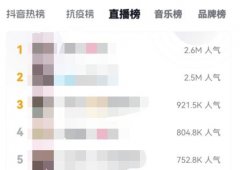 抖音礼物消费提醒位置
抖音礼物消费提醒位置
此前抖音上线了直播打赏功能,为了防止用户打赏上头浪费金钱......
 如何解决USB接口不认设备:为什么某些设
如何解决USB接口不认设备:为什么某些设
USB接口不认设备是一个常见的问题,这不仅给用户带来了不便,......
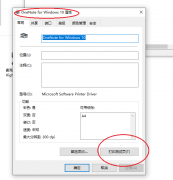 资江打印机打印不出来
资江打印机打印不出来
有许多朋友在日常的工作中需要用到打印机来打印一些票据之类......
 2022央视春晚主持人是哪几位
2022央视春晚主持人是哪几位
2022央视春晚主持人是哪几位,2022央视春晚主持人是哪几位?2022年......
 华为p50开启服务流转推荐的教程
华为p50开启服务流转推荐的教程
华为手机是当下许多用户经常使用的电子设备,给用户带来了许......
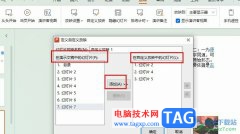
很多小伙伴在对演示文稿进行编辑时除了使用PPT之外,经常用的一款软件就是WPS,在WPS中我们可以对各种格式的文档进行编辑,还可以使用各种工具来提高文档的编辑效率。在对演示文稿进行编...
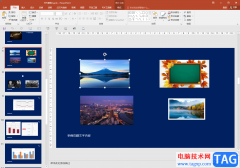
在PowerPoint演示文稿中编辑和制作幻灯片时,我们经常会需要插入一些图片等元素,丰富幻灯片内容的同时,可以让幻灯片更具有吸引力。有的小伙伴在自己的PowerPoint演示文稿中插入图片后,发...

PowerPoint演示文稿是一款非常好用的幻灯片制作软件,在其中编辑和处理幻灯片时,我们可以适当插入一些图片,形状,表格等元素,丰富幻灯片内容。在PowerPoint演示文稿中插入图片后,如果我...
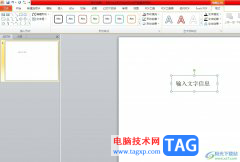
作为一款专业的演示文稿制作软件,ppt软件成为了许多用户的办公必备,让用户只需简单操作几个步骤即可完成编辑工作,制作出令人满意小组工作汇报、学习总结或是年度总结等文稿,因此...

PowerPoint演示文稿是一款非常好用的幻灯片制作软件,在其中我们可以轻松编辑和处理想要的幻灯片。如果我们在PowerPoint演示文稿中制作和编辑幻灯片时插入了多张图片,希望将这些图片组合成...
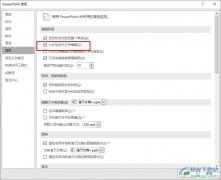
PowerPoint程序是很多小伙伴都喜欢的一款演示文稿编辑程序,在这款程序中,我们可以根据自己的喜好开启或关闭程序中的功能。有的小伙伴在使用PPT程序对演示文稿进行编辑的过程中想要开启...
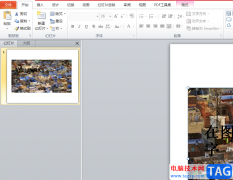
ppt软件是一款深受上班族喜爱的办公软件,在ppt中有着许多实用的模板,能够让用户简单轻松的完成编辑任务,还有着丰富的动画效果功能,让用户的文字内容可以生动形象的展示出来,因此...
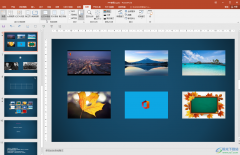
在PowerPoint演示文稿中进行排版时,我们可以借助其中的参考线,以更好地进行对齐等操作。如果有需要我们还可以拖动添加多条参考线。如果我们希望在PowerPoint演示文稿中锁定中心参考线,小...

很多小伙伴都喜欢使用PPT程序对演示文稿进行编辑,因为在PPT程序中,我们可以使用各种工具对幻灯片进行编辑,满足我们的各种幻灯片编辑需求。有的小伙伴在使用PPT程序对演示文稿进行编辑...

PPT是很多小伙伴都在使用的一款演示文稿编辑程序,在这款程序中,我们不仅可以对演示文稿的内容进行增减,还可以根据自己的需求在幻灯片中添加音频、视频等媒体文件。在幻灯片中添加的...
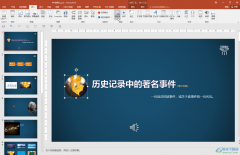
在PowerPoint演示文稿中编辑和制作幻灯片时,如果有时候我们可以设置一定的超链接,从幻灯片的某一页跳转到另一指定页面,如果有需要我们还可以从跳转后的指定页面返回到开始的页面。如...

在PowerPoint演示文稿中编辑较多的文字内容时,我们可以在不同的段落前添加一些项目符号,比如我们可以在文字前面添加一些小圆点,小方块,勾符号等等,这样可以帮助我们更好地分开不同...
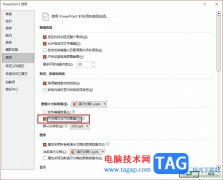
很多小伙伴在对演示文稿进行编辑时都会选择使用PPT程序,因为在PPT中我们可以给幻灯片添加图片、文字、形状或是图表等各种内容,还可以在幻灯片中设置动画效果,使其更加生动形象。有的...
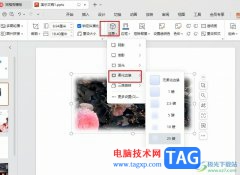
很多小伙伴之所以会选择使用WPS来对演示文稿进行编辑,就是因为WPS中的功能十分的丰富,我们不仅可以在幻灯片中添加文字、图片、形状等各种内容,还可以对这些内容进行更细致的编辑。有...

演示文稿是我们在日常生活中经常会使用到的一种文档格式,他能够帮助我们更好的展示自己需要的演讲的内容,给观众展示图表或是动画效果。有的小伙伴在使用WPS对演示文稿进行编辑的过程...